
Si Spotify спира да играе, не знаете причината и искате да разрешите този досаден проблем, попаднали сте на правилната статия. Spotify, подобно на WhatsApp, работи във фонов режим, за да позволи на потребителите да се наслаждават на целия си музикален каталог с нашия смартфон с изключен екран.
Въпреки това, в зависимост от производителя и слоя за персонализиране, приложението може да спре да работи, въпреки че не е затворен. Причините, които влияят върху работата на приложението, са различни и няма единно решение.
Ето причините защо Spotify спира да играе и как да го поправя.
Режим за пестене на енергия
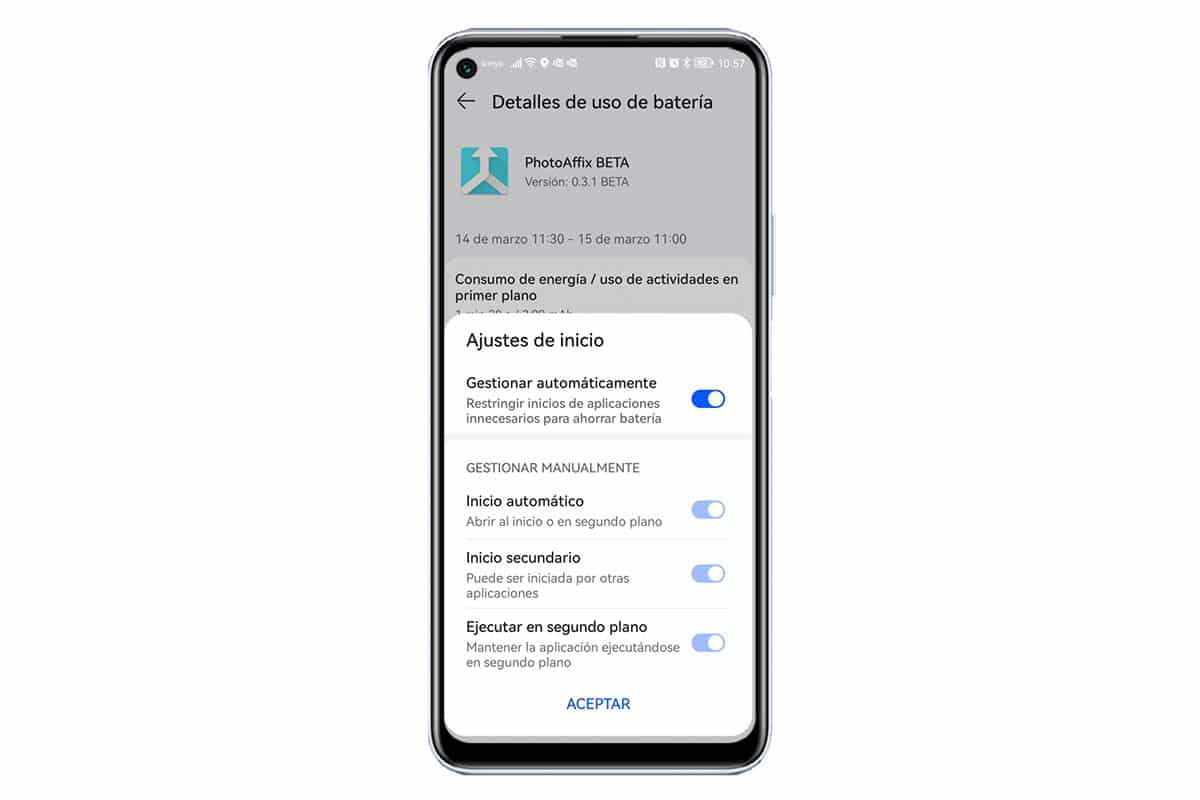
Както споменах по-горе, всеки производител включва слой за персонализиране, слой за персонализиране, който включва различни режими на управление на батерията, за да се опита да го разшири колкото е възможно повече.
Някои производители конфигурират слоя така, че приложенията, които се изпълняват във фонов режим, да спрат да го правят, когато спрем да използваме приложението, за да използваме друго или когато изключим екрана на нашия смартфон.
По този начин намаляват разхода на батерията на приложения във фонов режим. Проблемът в случая със Spotify е, че приложението работи 90% от времето във фонов режим и не трябва да се затваря в нито един момент.
Решението на този проблем е да влезем в секцията за батерията на нашия смартфон и да деактивираме режима за намалена консумация на батерия, ако го активираме. Този режим автоматично затваря всички фонови приложения, когато спрем да ги използваме.
Ако този проблем се покаже без активиран този режим, в същата секция за батерията трябва да потърсим раздел за приложения. В този раздел устройството ще ни позволи да конфигурираме работата на приложението във фонов режим.
Тъй като зависи от всеки производител, не мога да ни покажа стъпките, които да следваме, но не е трудно да намерите раздела за управление на батерията на всяко устройство, като се вземе предвид всичко, което споменах в този раздел.
фонови данни
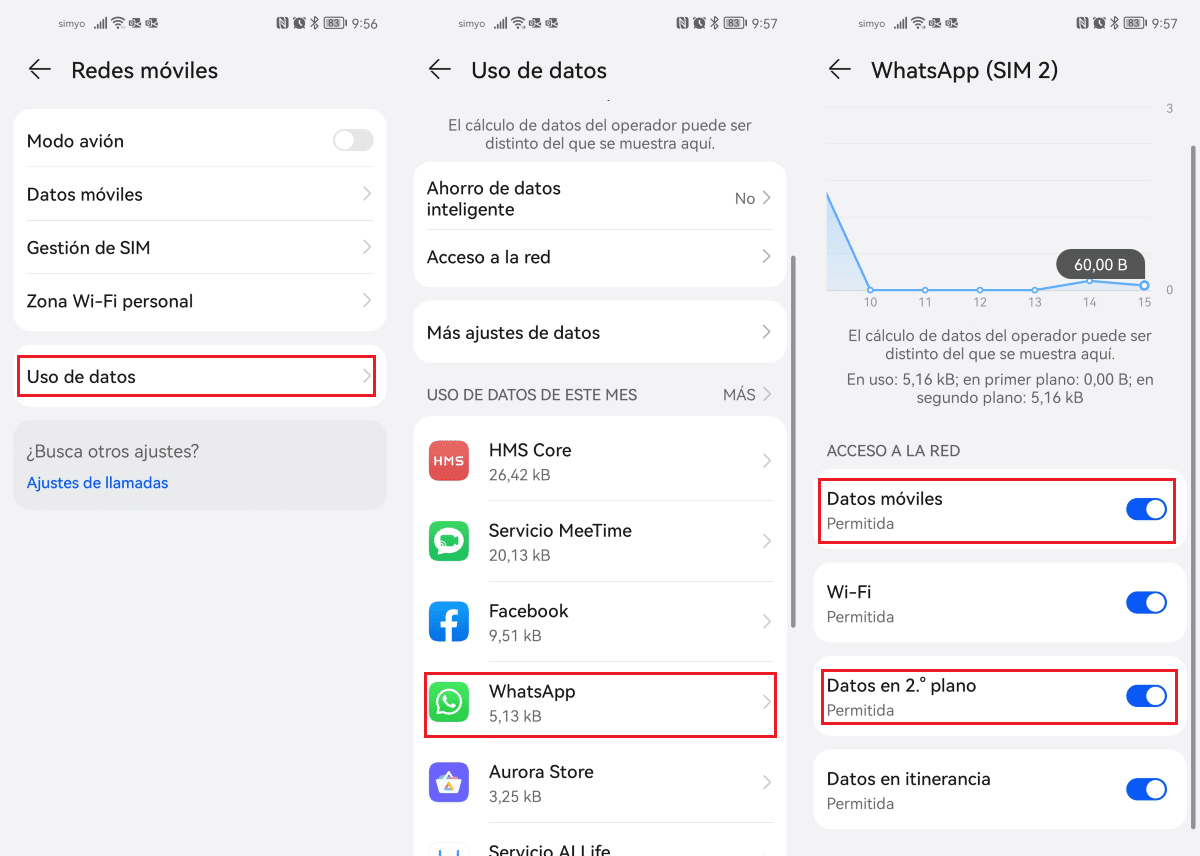
Друга причина, поради която Spotify спира да възпроизвежда, се намира отново в слоя за персонализиране на всеки производител. Някои производители ограничават използването на връзката за данни, която приложенията могат да направят, когато не са на преден план.
По този начин те предотвратяват ненужно потребление на данни от приложения, които не използваме. Проблемът, както и в предишния раздел, е, че данните са от съществено значение за Spotify.
Ако искате да запазите своя план за данни, Spotify ви позволява да изтегляте вашите плейлисти. По този начин можете да се наслаждавате на любимата си музика, без да имате нужда от интернет връзка. Освен това ще спестите батерия.
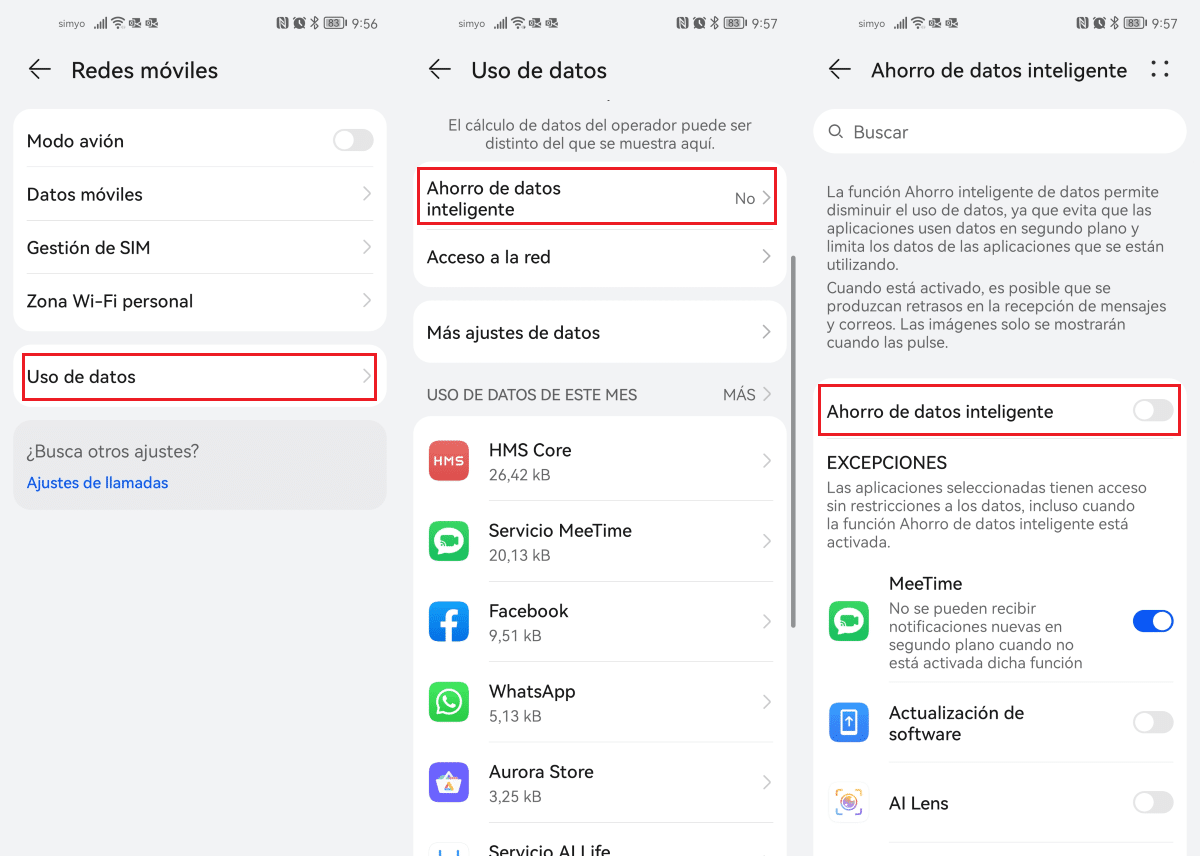
Ако приложението спре да се възпроизвежда, когато започнем да използваме друго приложение, трябва да погледнем секцията за мобилни данни, за да проверим как приложенията могат да използват мобилни данни.
Повече от вероятно е слоят за персонализиране на производителя да е поставил ограничение върху използването на мобилни данни от приложения във фонов режим. В секцията за мобилни данни трябва да намерим секцията за приложения и да позволим на Spotify да консумира мобилни данни.
Както в предишния раздел, не можем да ви покажем стъпките, които да следвате, тъй като тази функция зависи от слоя за персонализиране на всеки производител. Няма да е трудно да намерите конкретния раздел.
Лимит за използване на данни за приложение
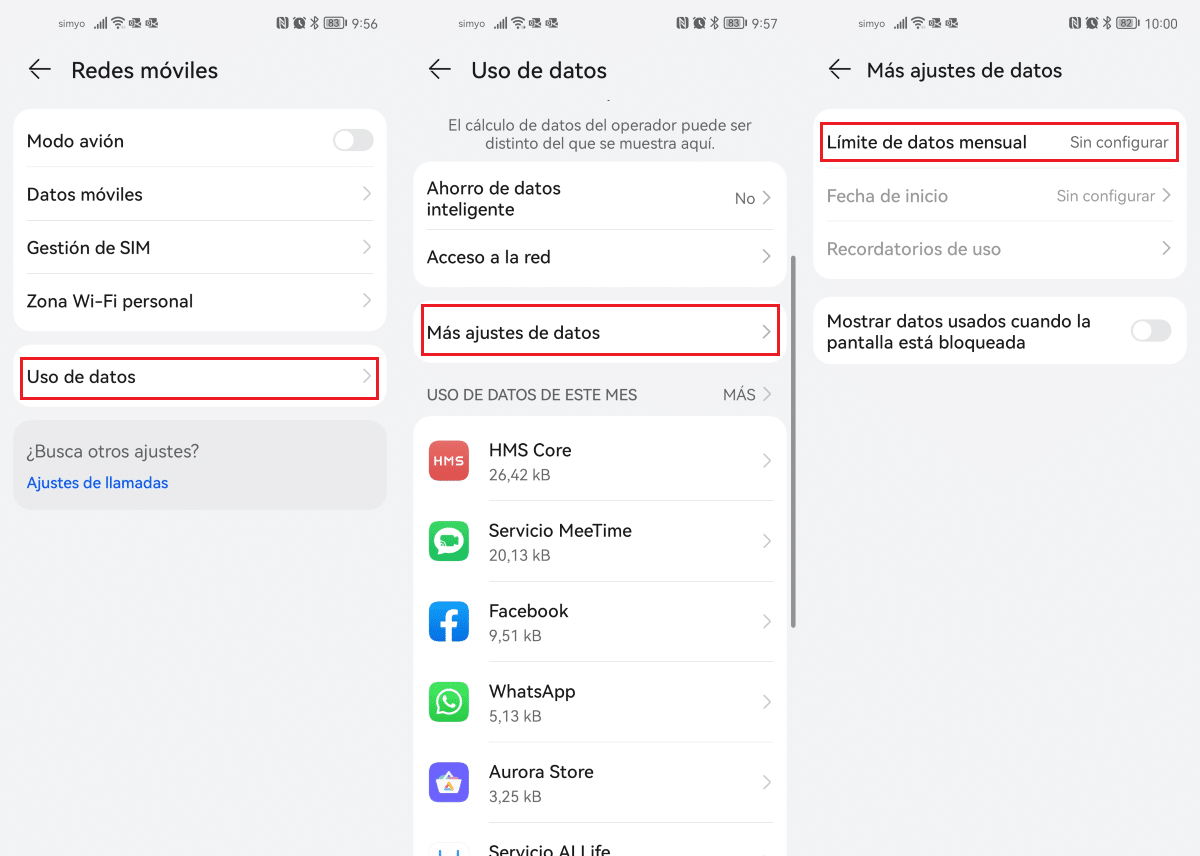
За пореден път се натъкваме на друг проблем със слоевете за персонализиране на производителите на мобилни телефони. Някои производители, като Huawei, ви позволяват да зададете максимално ограничение за използване на данни за приложения.
Въпреки че първоначално потребителят иска да го настрои, вероятно сте го задали в опит да контролирате използването на мобилни данни на Spotify.
Трябва да разгледаме менюто за използване на данни, за да проверим дали Spotify има зададено ограничение за максимално използване на данни. Ако е така, трябва да го премахнем, за да може приложението да работи гладко и без ограничения.
Ако вашият план за данни не е много щедър, трябва да помислите за възможността да изтеглите плейлистите, които искате да слушате, на вашето устройство, стига да сте първокласен абонат.
Възможността за изтегляне на плейлисти или отделни песни със Spotify е достъпна само за платени потребители, а не за безплатни акаунти с реклами.
Преинсталирайте приложението

Ако приложението работи правилно, управлението на батерията и консумацията на мобилни данни са единствените фактори, които могат да повлияят на това как Spotify работи във фонов режим.
Ако след преглед на двата раздела приложението продължи да спира да възпроизвежда във фонов режим, е вероятно приложението да е в конфликт с друго приложение.
В този случай най-доброто, което можем да направим (няма друго решение), е да изтрием приложението и да го инсталираме отново, но не преди да рестартираме устройството.
Рестартирането на устройството след изтриване на приложението ще премахне всички останали Spotify от паметта. При повторно инсталиране приложението трябва да работи отново без проблеми.
Spotify спира да играе на компютъра
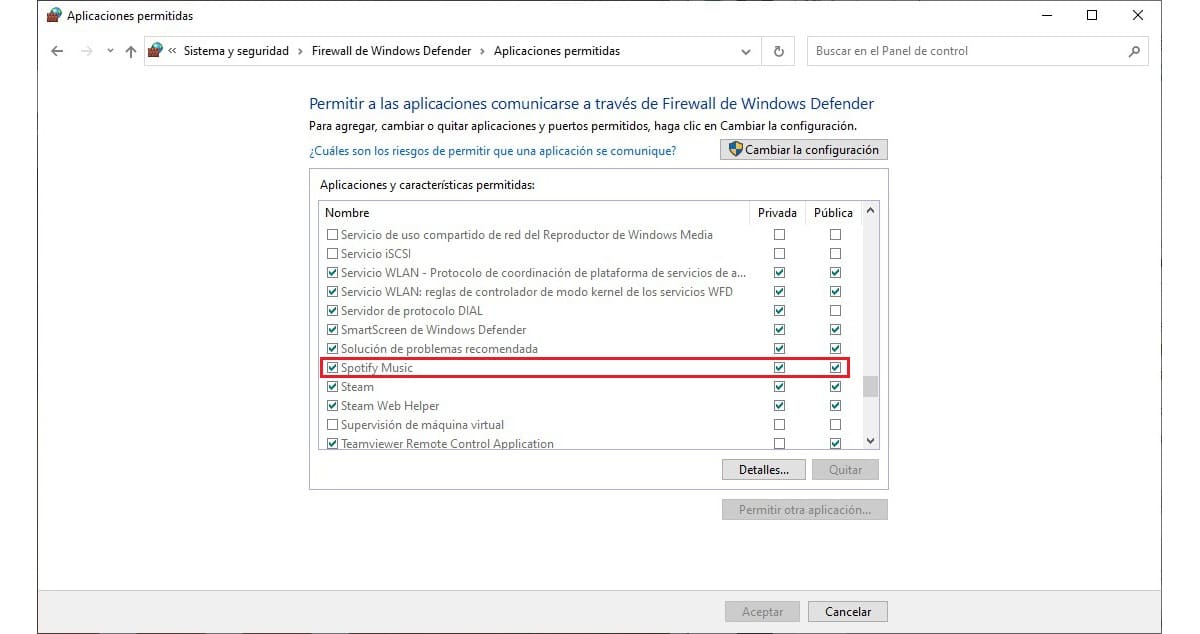
Приложението Spotify, като всяко друго приложение, което се нуждае от интернет, за да работи, като Netflix, работи само ако имаме интернет връзка.
Без интернет връзка приложението ще се отвори, но няма да работи. Ако Spotify спре да играе на вашия компютър, първо трябва да проверите дали имате интернет връзка.
За да го проверите, просто трябва да отворите браузъра и да посетите която и да е уеб страница. Ако е така, защитната стена на Windows вероятно ограничава достъпа на приложението до интернет.
Ако е така, трябва да влезем в контролния панел на защитната стена и да активираме частните и публичните кутии. За да го направим, трябва да изпълним стъпките, които ви показвам по-долу:
- В полето за търсене на Windows пишем Firewall и щракваме върху първия резултат.
- След това в дясната колона щракнете върху Разрешаване на приложение или функция през защитната стена на Windows Defender.
- След това търсим Spotify Music и поставяме отметка в полетата за частни и публични.
- Накрая щракнете върху OK, така че промените да бъдат приложени към системата.
Ако все пак приложението спре да се възпроизвежда, единственото решение, което ни остава, е да използваме Spotify чрез мрежа.